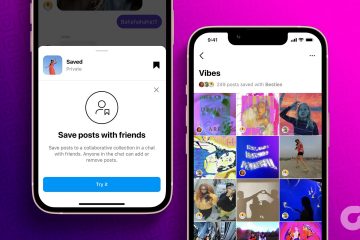La funzione di collaborazione di Instagram è un componente aggiuntivo indispensabile per coloro che condividono i propri Reel e storie con amici e familiari. Consente a due utenti di caricare gli stessi post sul proprio feed e Reels. Puoi creare in collaborazione il contenuto con un altro utente di Instagram per espandere la portata. Ma cosa succede se l’opzione invita collaboratore non viene visualizzata per il tuo account Instagram? Ecco i modi migliori per risolvere il problema.

I tuoi post e Reel su Instagram potrebbero non ottenere un coinvolgimento elevato senza la funzione di collaborazione. Controlliamo perché il collaboratore di invito di Instagram non viene visualizzato e i passaggi per risolvere il problema.

Dove trovo la funzione Invita collaborazione su Instagram
Quando condividi un post, una storia o un Reel su Instagram, seleziona Tagga persone e l’opzione”Invita collaborazione”dovrebbe apparire sul tuo account. Puoi leggere il nostro post dedicato sulla collaborazione ai post di Instagram con i tuoi amici.
1. Disattiva account privato
Gli account privati su Instagram possono ricevere solo richieste di collaborazione. La funzione”Invita collaborazione”non verrà visualizzata per tale account. Dovresti modificare la privacy dell’account in Impostazioni.
Passaggio 1: apri l’app Instagram sul tuo telefono.
Passaggio 2: Tocca l’icona del tuo profilo nell’angolo in basso a destra.

Passaggio 3: tocca il menu Altro (che assomiglia a tre linee orizzontali) nell’angolo in alto a destra.
Passaggio 4: seleziona Impostazioni dal menu a comparsa.

Passaggio 5: seleziona Privacy.

Passaggio 6: Disattiva l’interruttore accanto all’account privato.

Riavvia l’app di Instagram per verificare se la funzione di collaborazione viene visualizzata per il tuo account.
2. Passa a un account Business o Professional
Se la funzione”Invita collaboratore”non viene visualizzata sul tuo account Instagram personale, cambia il tipo di account in Business o Professional. Ecco cosa devi fare.
Nota: Instagram utilizza la stessa interfaccia utente su iOS e Android. Abbiamo utilizzato gli screenshot di Instagram per l’app Android. Puoi seguire lo stesso sul tuo iPhone e cambiare il tipo di account.
Passaggio 1: Apri l’app Instagram sul tuo telefono.
Passaggio 2: Tocca l’icona del tuo profilo nell’angolo in basso a destra.

Passaggio 3: tocca il menu Altro (che assomiglia a tre linee orizzontali) in alto-nell’angolo destro.
Passaggio 4: seleziona Impostazioni dal menu a comparsa.

Passaggio 5: Seleziona Account. Scorri fino a”Cambia tipo di account”.
Passaggio 6: seleziona”Passa a un account aziendale”.

Dopodiché, dovrai aspettare per circa 48 ore affinché le modifiche vengano applicate e pubblicare nuovamente una storia o un Reel. Successivamente, la funzione”Invita collaboratore”verrà visualizzata per il tuo account.
3. Consenti alle persone di taggarti su Instagram
Non riesci a ricevere richieste di collaborazione da altri account Instagram? I tuoi amici si lamentano spesso di non riuscire a trovarti per la collaborazione su un post o Reel? Devi consentire a tutti di taggarti sulla piattaforma.
Passaggio 1: apri l’app Instagram sul tuo telefono.
Passaggio 2: Tocca l’icona del tuo profilo nell’angolo in basso a destra.

Passaggio 3: tocca il menu Altro (che assomiglia a tre linee orizzontali) nell’angolo in alto a destra.
Passaggio 4: seleziona Impostazioni dal menu a comparsa.

Passaggio 5: Seleziona Privacy.

Passaggio 6: Post aperti. Tocca il pulsante di opzione accanto a Tutti.
4. Force Stop Instagram
“Invite Collaboration”non viene ancora visualizzato per il tuo account? Devi forzare l’arresto dell’app e riprovare.
Passaggio 1: tocca a lungo l’icona dell’app di Instagram e apri il menu delle informazioni.

Passaggio 2: Tocca”Forza interruzione”e apri Instagram.
5. Autentica il tuo account Instagram
A causa di credenziali Instagram obsolete, potresti riscontrare problemi con l’esecuzione di attività di base sul social network. Di solito, Instagram ti disconnette automaticamente dall’account. In caso contrario, utilizza i passaggi seguenti per autenticare l’account.
Passaggio 1: apri l’app di Instagram sul tuo telefono.
Passaggio 2: tocca l’icona del tuo profilo nell’angolo in basso a destra.

Passaggio 3: tocca il menu Altro (che assomiglia a tre linee orizzontali) in alto-angolo destro.
Passaggio 4: seleziona Impostazioni dal menu a comparsa.

Passaggio 5: Scorri verso il basso ed esci dal account. Accedi con i dettagli del tuo account aggiornati e seleziona l’opzione Invita collaboratore nell’app.

6. Svuota la cache di Instagram
Instagram raccoglie la cache in background per migliorare le prestazioni dell’app sul telefono. La cache corrotta può portare a usi come non è possibile invitare collaboratori su Instagram. Dovrai svuotare la cache di Instagram e riprovare.
Passaggio 1: Premi a lungo sull’icona dell’app di Instagram e apri il menu delle informazioni.

Passaggio 2: Seleziona”Archiviazione e cache”e tocca Cancella cache.
7. Aggiorna Instagram
Instagram rilascia regolarmente nuovi aggiornamenti per aggiungere funzionalità e correggere bug. Dovrai aggiornare Instagram all’ultima versione dal Google Play Store o dall’App Store.
8. Controlla lo stato di Instagram
Quando i server di Instagram subiscono un’interruzione, potresti riscontrare problemi come la mancata visualizzazione dell’invito al collaboratore. Puoi visitare Downdetector e cercare Instagram per confermare il problema. Troverai picchi di interruzione elevati e segnalazioni da parte degli utenti.
9. Invita un collaboratore prima di caricare un post
Non puoi invitare collaboratori dopo aver condiviso un post, una storia o un Reel. Devi taggare le persone prima di caricare il post.
Collabora su Instagram con stile
La collaborazione su Instagram è un ottimo modo per raggiungere più persone sulla piattaforma. Come hai risolto il problema con il collaboratore dell’invito che non veniva visualizzato su Instagram? Condividi le tue scoperte nei commenti qui sotto.